Hirdetés
Valószínűtlen, hogy sokat gondolkodott a számítógép dátum- és időbeállításain. Ezt az operációs rendszer telepítésekor beállította, majd azonnal elfelejti. De hogyan tudja biztosítani a számítógép órájának pontosságát?
Ebben a cikkben megtudhatja, hogyan működik a rendszerórája, hogyan módosíthatja a beállításait, és mi a teendő, ha a hibás idő megjelenik.
Ha vannak saját tippeid, amelyekkel megoszthatja a rendszeróráját, kérjük, ossza meg azokat az alábbi megjegyzésekben.
Miért fontos a pontos rendszeróra?
A legnyilvánvalóbb válasz erre az, hogy megfelelő nyomon tudja követni, hogy mi az idő.
Minden komolyságban egy nincs szinkronban a rendszer órája Rossz a Windows 10 ideje? Az alábbiakban bemutatjuk, hogyan javíthatja az órátHa a Windows 10 ideje nem megfelelő, vagy folyamatosan változik, a javítás egyszerű lehet. Ne hagyja, hogy a számítógép órája ismét rosszul forduljon. Olvass tovább súlyos következményekkel járhat. A felmerülő problémák némelyike a képtelenség hozzáférés a HTTPS webhelyekhez
Mi a HTTPS és hogyan lehet alapértelmezés szerint engedélyezni a biztonságos kapcsolatokatA biztonsági aggodalmak messzire és széles körben elterjedtek, és mindenki számára előtérbe kerültek. Az olyan kifejezések, mint az antivírus vagy a tűzfal, már nem furcsa szókincs, és ezeket nemcsak megértik, hanem használják ... Olvass tovább , az e-mail kliensek az Ön e-mail címét hibás dátummal jelölték meg, az azonnali lejárati határidővel rendelkező szoftvereket és így tovább.Ellenőrizheti a rendszerórát a tálca tálcáján. A pontos formátuma a testreszabási beállításoktól függ, de az időre kattintva megnyílik egy mod, amely megmutatja a dátumot és a naptárat is.
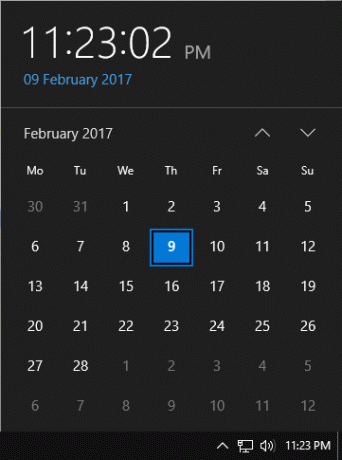
Hogyan szinkronizálhatja a rendszer óráját az Atomic-hoz
Jobb klikk az idő a tálca tálcáján, majd kattintson a Állítsa be a dátumot / időt. Ezzel megnyílik a Beállítások ablaka a rendelkezésre álló lehetőségekkel. Először ellenőrizze mindkettőt Az idő automatikus beállítása és Az időzóna automatikus beállítása vannak csúsztatva Tovább.
Ezután kattintson a gombra További dátum, idő és regionális beállítások> Állítsa be az időt és a dátumot> internet idő> Beállítások módosítása… Itt van, győződjön meg róla, hogy van Szinkronizálás internetes időszerverrel jelölve.
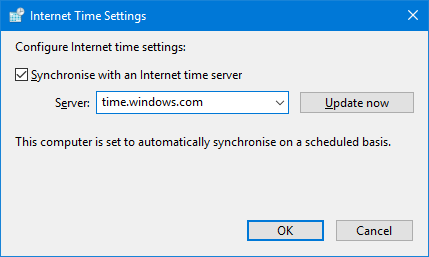
Ennek engedélyezése azt jelenti, hogy a rendszer automatikusan szinkronizál a kiválasztott internetes időkiszolgálóval, akár hetente, akár a rendszerindításkor, attól függően, hogy melyik történik előbb. Ha olyan hibaüzenetet kap, amelyet a Windows nem tudott szinkronizálni az időkiszolgálóval, akkor a szerver ledob.
A listán szereplő összes szerver amerikai alapú, tehát ha folyamatosan problémái vannak, érdemes egyet használni a lakóhelyéhez közelebb. Ehhez látogasson el a NTP medenceprojekt.
Használja a Aktív szerverek listát a régió kiválasztásához. Látni fogja egy ország nevét, a szerver URL-jét, majd a benne lévő kiszolgálók számát. Ha az Ön országában kevés kiszolgáló van, akkor válasszon valahol a közelben másutt, ahol több van. Másolja a szerver URL-jét, váltson vissza a rendszer időbeállításaira, illessze be a szerver szövegmezőbe, és Frissítse most hogy ellenőrizze, működik-e. Ezután kattintson a gombra rendben.
Fontolja meg a harmadik fél által készített időkorrekciós szoftvert
Ha problémái vannak a beépített Windows megoldással, vagy ha az időkiszolgáló nem frissül elég gyakran, akkor az időkorrekció kezelésére harmadik féltől származó szoftvert használhat. Ehhez a 4. dimenziót [Nincs már elérhető] ajánljuk, amely személyes használatra ingyenes.
Amikor elindítja a programot, az felkéri magasabb szintű engedélyek a háttérben történő futtatáshoz. Fogadja el és folytassa. Ezután kattintson a gombra Beállítások a testreszabás megkezdéséhez. Itt választhat a kiszolgálók széles listájából a világ minden tájáról, vagy kattinthat hozzáad ha meg akarja határozni a sajátját.

Különösen fontosak a Milyen gyakran fejléc. Itt beállíthatja a programot induláskor történő futtatáshoz és minden egyes másodperc, perc vagy óra szinkronizálását. Nyilvánvaló, hogy ha a rendszerórája folyamatosan rossz, akkor beállíthatja, hogy ez gyakrabban szinkronizáljon. Végül törölje a jelölést Maximális korrekció mert ez azt jelenti, hogy csak akkor korrigálja az időt, ha a megadott órákkal túllép.
Még mindig vannak problémái?
Ha továbbra is problémái vannak a rendszerórájával, vagy ha az állandóan szinkronban van, előfordulhat, hogy hibát okoz az akkumulátor az alaplapon. Ha az indításkor olyan hibaüzenetet lát, amely a „Rendszer CMOS ellenőrzőösszeg hibája” vagy hasonlót írja, ez egy biztos jel, hogy a CMOS akkumulátorát ki kell cserélni. Az akkumulátor hibája azt jelenti, hogy a rendszerórája minden indításkor visszaáll a BIOS alapértelmezett értékére.

Az akkumulátor cseréje megoldja a problémát, bár ez azt jelenti, hogy kinyitja a számítógépet vagy a laptopot a csere elvégzéséhez. Mielőtt ezt megtenné, olvassa el a gyártó utasításait, és ügyeljen arra, hogy ez hogyan befolyásolja a garanciát. Egy informatikus szakembernek képesnek kell lennie arra, hogy cserélje ki Önnek, ha nem biztos benne. Erről további információt az útmutatóban talál miért van az alaplapján akkumulátor? Miért van az alaplapon akkumulátor?Tudta, hogy van egy elem a számítógép alaplapján? Itt található a CMOS alaplap akkumulátora, és miért van szüksége rá. Olvass tovább . Alternatív megoldásként használjon a fentiekben ismertetett módszert megoldásként.
Az utolsó ellenőrzés az, hogy a nyári időszámítás változásait figyelembe veszik-e. Keressen egy rendszert dátum és idő és válassza ki a megfelelő eredményt. kettyenés Időzóna módosítása... majd ezt biztosítani kell Az óra automatikus beállítása a nyári időszámításhoz be van jelölve. kettyenés rendben amikor kész.
Későn vagyok egy fontos dátumra!
Most megérted, hogy mennyire fontos a pontos rendszerórát tartani, és hogyan kell azt szinkronban tartani! Nem csak időben érkezik meg a fontos dátumhoz, hanem más furcsa tényezőket is legyőz, például a HTTPS tanúsítási hibáit és a tévesen keltezett e-maileket.
Ezzel az új megértéssel, hogy mi a valós idő, most megnézheti, hogy más módon javítja az időt. Nézze meg útmutatásainkat a lassú indítási idő rögzítése 6 módszer a lassú rendszerindítási idő javítására a Windows 10 rendszerbenHa a Windows 10 rendszerindítási ideje lassú, nem vagy egyedül. Összeállítottuk a leggyakoribb megoldásokat, amelyek segítenek javítani a Windows 10 lassú indítását. Olvass tovább és felgyorsítja a leállást A Windows örökre leáll? Próbáld ezt!Csak kikapcsolja a számítógépet; milyen nehéz lehet? A leállítás összetett folyamat, és sok minden rosszul mehet. Ha a Windows 7, 8.1 vagy 10 elakad, nézd meg a hibaelhárítási ... Olvass tovább .
Problémákat tapasztalt a rendszerórával? Hogyan helyrehozta?
Kép jóváírás: Madhourse a Shutterstock.com webhelyen
Joe a kezében lévő billentyűzettel született, és azonnal elkezdett írni a technológiáról. Most teljes munkaidőben szabadúszó író. Kérdezzen a Loom-ről.